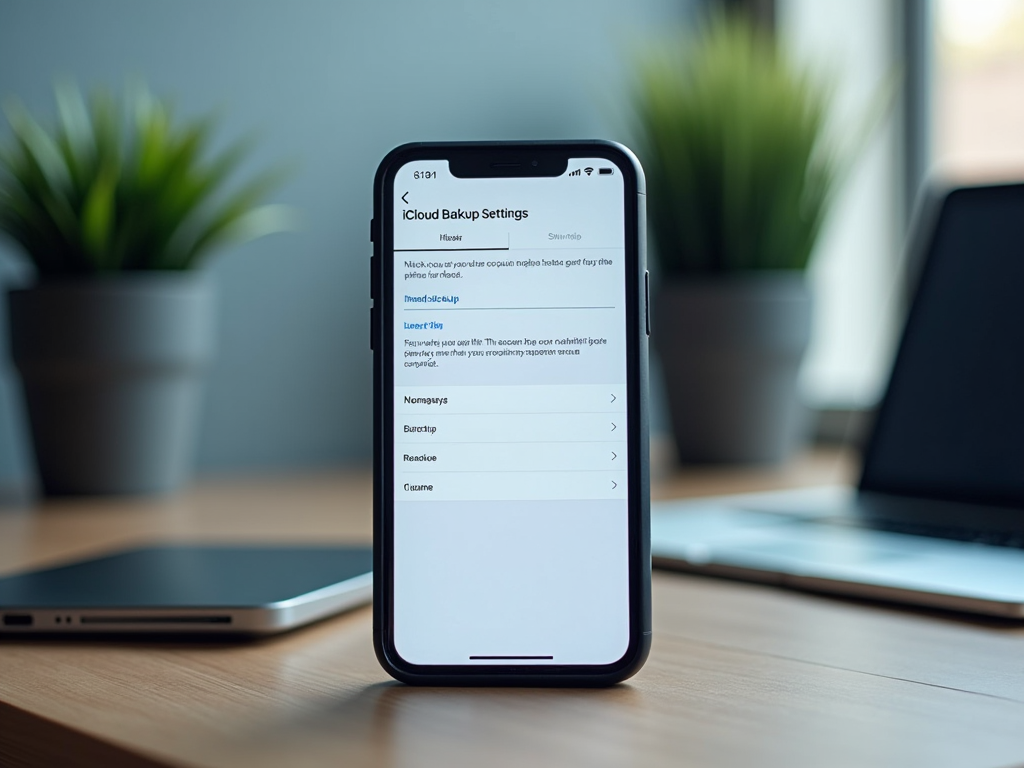Каждому владельцу iPhone необходимо знать, как создать резервную копию данных в iCloud, чтобы защитить свои файлы, фотографии и настройки. Это важная процедура, которая обеспечивает безопасное сохранение всей важной информации. Создание резервной копии в iCloud позволяет вам быть уверенным, что все данные будут восстановлены в случае потери или повреждения устройства.
Проверка доступного места в iCloud
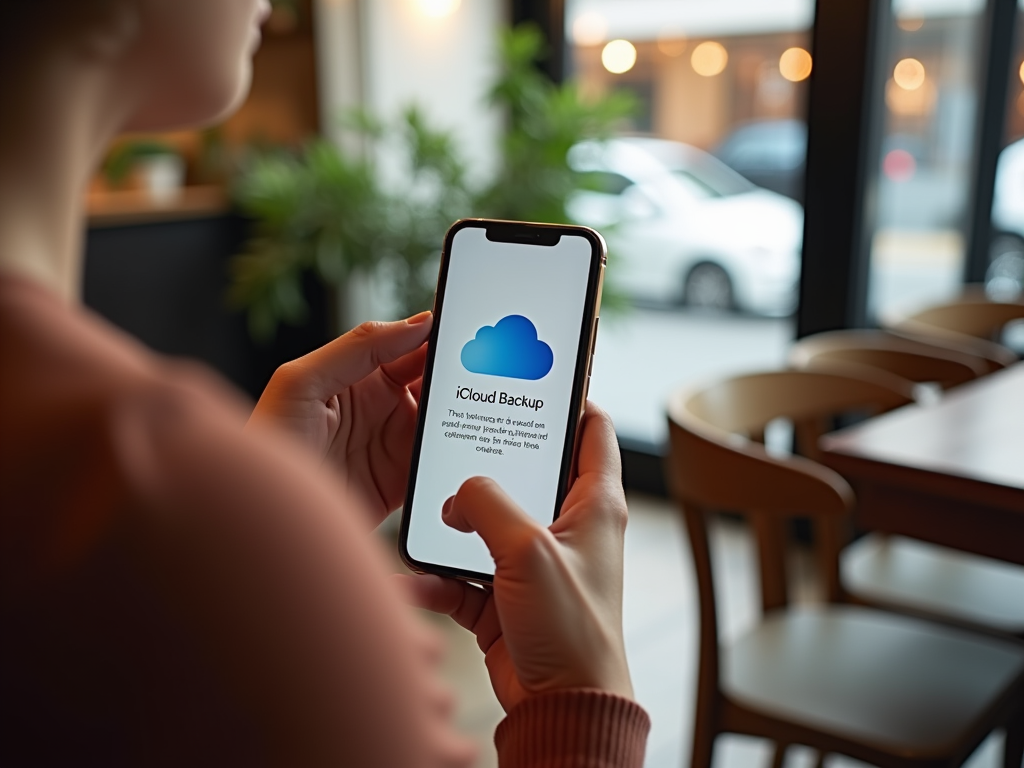
Перед тем как приступить к созданию резервной копии, важно убедиться, что на вашем iCloud-аккаунте достаточно свободного места. Apple предоставляет бесплатный объём памяти в 5 ГБ, который, как правило, быстро заканчивается, особенно если вы владелец нескольких устройств. Чтобы проверить доступное место, выполните следующие шаги:
- Откройте приложение “Настройки” на вашем iPhone.
- Нажмите на своё имя в верхней части экрана, чтобы открыть Apple ID.
- Перейдите в раздел “iCloud” и выберите “Управление хранилищем” или “Хранилище iCloud”.
Если свободного места недостаточно, вы можете обновить подписку на iCloud, выбрав один из более крупных платных пакетов.
Настройка резервного копирования в iCloud

После того как вы проверили наличие необходимого пространства, следующий шаг — это настройка функции резервного копирования. Процесс создания резервной копии довольно прост и может выполняться автоматически, предлагаем следующие шаги:
- Снова откройте “Настройки” и нажмите на своё имя, чтобы открыть Apple ID.
- Перейдите в раздел “iCloud”, а затем выберите “Резервная копия iCloud”.
- Убедитесь, что опция “Резервное копирование iCloud” включена.
- Нажмите “Создать резервную копию”, чтобы начать процесс.
Рекомендуется подключить устройство к Wi-Fi и источнику питания, чтобы резервное копирование прошло без перерывов.
Преимущества резервного копирования в iCloud
Создание резервной копии в iCloud предлагает множество преимуществ, которые делают его удобным инструментом для каждого пользователя iPhone. Во-первых, резервное копирование в iCloud позволяет вам сохранять данные автоматическим способом без необходимости ручного управления процессом. Кроме того, резервные копии в iCloud защищены благодаря сложной системе безопасности Apple, которая гарантирует, что ваши данные останутся в целости и сохранности.
Ещё одним важным преимуществом является возможность быстрого восстановления всех данных на новом устройстве или после сброса текущего. Это избавляет вас от необходимости вручную восстанавливать все настройки, контакты и приложения.
Решение возможных проблем
Порой у пользователей могут возникать проблемы с созданием резервных копий, и тогда стоит рассмотреть несколько возможных решений. Одной из причин может являться недостаток свободного пространства на iCloud. В этом случае единственным решением будет увеличение объёма памяти. Также иногда могут возникать ошибки из-за нестабильного подключения Wi-Fi, рекомендуется проверить ваше соединение и обеспечить стабильный сигнал.
Ещё одной распространённой проблемой является отказ iPhone запускать процесс резервного копирования из-за недостаточного уровня заряда батареи. Поэтому всегда подключайте устройство к источнику питания перед началом процедуры.
Итог
Создание резервной копии iPhone в iCloud — это несложный процесс, который должен стать регулярной практикой для каждого пользователя. Он предоставляет уверенность в защите данных и возможности их восстановления в любом случае. Используйте изложенные в этой статье шаги, чтобы настроить и поддерживать актуальное состояние резервных копий вашего устройства.
Часто задаваемые вопросы
Как часто нужно выполнять резервное копирование данных в iCloud?
Рекомендуется настроить автоматическое резервное копирование, которое будет выполняться ежедневно при подключении к Wi-Fi и источнику питания.
Могу ли я исключить определённые данные из резервной копии?
Да, в разделе “Резервная копия iCloud” можно настроить, какие данные должны быть включены в резервную копию, а какие можно исключить.
Возникают ли дополнительные расходы при увеличении объёма памяти в iCloud?
Да, за дополнительное пространство в iCloud нужно платить ежемесячную подписку, стоимость которой зависит от объёма памяти.
Какие ещё существуют методы резервного копирования данных с iPhone?
Помимо iCloud, вы можете создавать резервные копии через iTunes или Finder, подключая устройство к компьютеру.
Что делать, если процесс резервного копирования постоянно прерывается?
Проверьте подключение к Wi-Fi, наличие достаточно места в iCloud и уровень заряда батареи. Убедитесь, что используется стабильное соединение и устройство подключено к источнику питания.